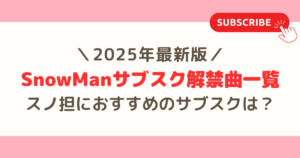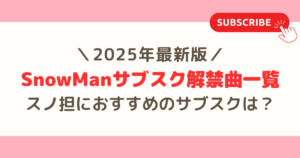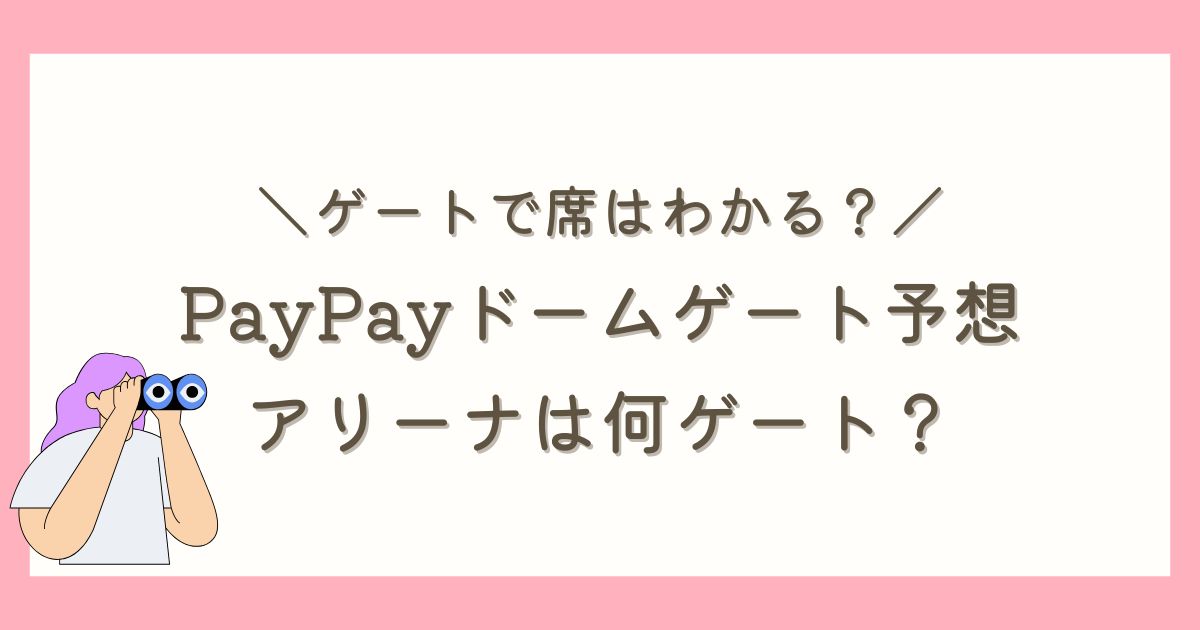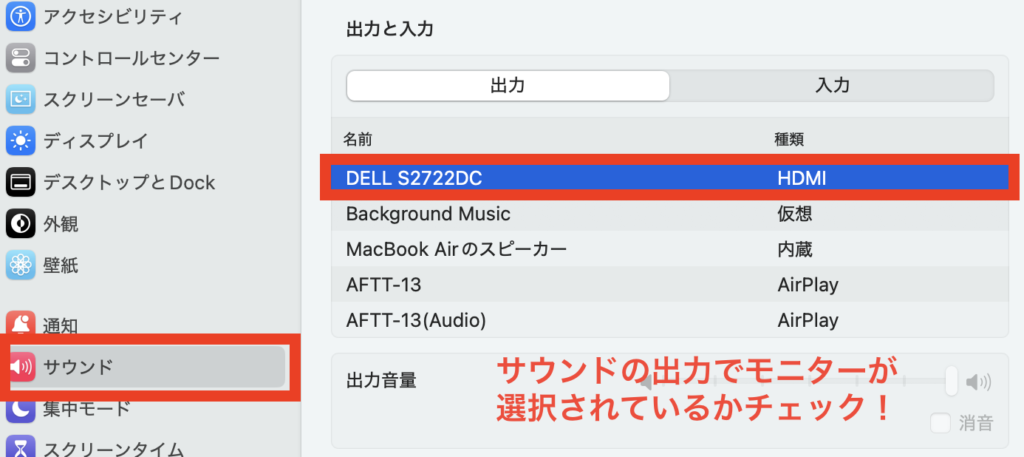SnowManのスタジアムライブが生配信されることが決定しました。
チケットが争奪戦となる中、こうしておうちでリアルタイムで楽しめるのはとてもありがたいですよね。
- 「FAMILY CLUBの配信ってどうやって見ればいいの?」
- 「テレビの大画面で観たい!」
- 「カラオケでみることはできる?」
- 「通信環境が悪いと動画が途切れちゃう?」
などのお悩みをお持ちの方も多いのではないでしょうか。当日焦って十分に楽しめない事態にならないために、事前の準備はとても大切です。
- 配信の概要(日時・チケット・視聴方法)
- テレビやスマホでの視聴方法
- 見逃し配信・アーカイブ情報
- 生配信を楽しむためのグッズ・機材紹介
SnowManを配信ライブを家で全力で楽しみむ方法をまとめていますので、ぜひ最後までご一読ください。

SnowWorld生配信ライブの概要
生配信日時
6月8日(日)18:00〜
視聴チケット販売期間
5月26日(月)〜6月15日(日)21:00まで
視聴チケット価格
SnowManFC会員 4,800円
ファミリークラブ会員 5,300円
一般 5,800円
チケットの購入はこちら
SnowMan配信ライブの視聴方法|テレビやカラオケでみるには?
配信日当日になったらFAMILY CLUB onlineにログイン後に「TODAY’S EVENT」またはマイページの「MY TICKET」から視聴ページにアクセスします。配信開始時間になったら、視聴ページにアクセスしてください。
開演時間になってもページが視聴ページに切り替わらない場合には、ページの更新を行ってください。
 おかる
おかる公式では、TVでの視聴に関して動作保証はされていません。チケットを購入する前に必ず公式のテストページより動作をご確認ください。
テレビで配信ライブを見る方法
テレビで配信を見るには、スマホやパソコンで再生しているものをテレビ画面に映す「ミラーリング」が必要です。
テレビのブラウザ機能や、FireTVのブラウザから視聴する方法もありますが、この記事ではミラーリングについて紹介します。
ミラーリングの方法で、代表的なものは以下の3つです。
| 視聴方法 | 推奨PC・スマホ |
|---|---|
| おすすめ Fire TV Stick   >>接続手順にジャンプ | Android Windows ※PC/スマホを使用せず単独での視聴も可 |
Apple TV  >>接続手順にジャンプ | iphone ipad Mac |
| 最安値 HDMI ケーブル HDMI変換アダプタ   >>接続手順にジャンプ | iPhone 一部Android PC |
Fire TV Stickでテレビで視聴する方法
AndroidもしくはWindowsパソコン(Miracast対応)であれば簡単にミラーリングできます。
お使いのPC・スマホで配信を再生し、その画面をFire TV Stick
- PCもしくはスマホと、Fire TVを同じWi-Fiに接続
- PCもしくはスマホのミラーリングオプションを有効にする
- Fire TVで、設定>ディスプレイとサウンド>ディプレイミラーリングを有効にするを選択
Amazon公式▶デバイスをFireTVにミラーリングする
\おかる愛用中!推し活マストアイテム/



FireTVのブラウザアプリを使用して視聴する方法もあります。
>>ブラウザで視聴する方法(Amazon公式)
Apple TVでテレビで視聴する方法
AppleTVなら、iPhone・Mac・iPadを簡単にミラーリングできます。
iPhone・Mac・iPadで再生している画面を、Apple TV
- iPhone/iPadとApple TVを同じWi-Fiに接続
- iPhone/iPadのコントロールセンターで画面ミラーリングをタップ
- 表示されたApple TVを選択する
お持ちでない方は新調するには勇気のいるお値段です。。。。安価におさえたい方は次でご紹介するHDMIケーブルでの接続がお手軽です!
HDMIケーブル接続でテレビで視聴する方法
最も安価でお手軽なので、Fire TVやAppleTVをお持ちでない方はこちらの方法がおすすめです。PC・スマホなどとテレビをケーブルで接続してミラーリングします。
ただしご使用の機種や環境によっては非対応の場合があるのでご注意ください。
必要なもの
変換アダプタは、スマホなどHDMIの差込口がない場合のみ必要です。iOSの場合、アダプタはApple純正品もしくはMFi認証品が推奨されています。



HDMIケーブルはDVDレコーダーやSwitchに付属しているので既に自宅にあるかも!確認してみよう
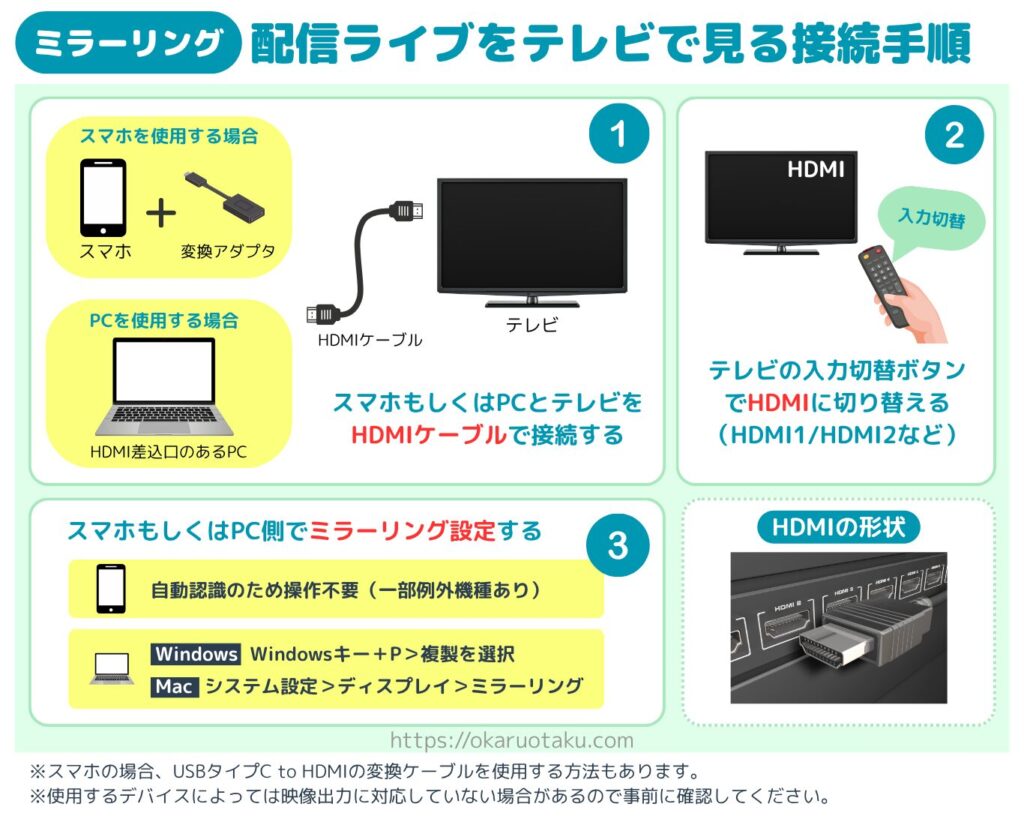
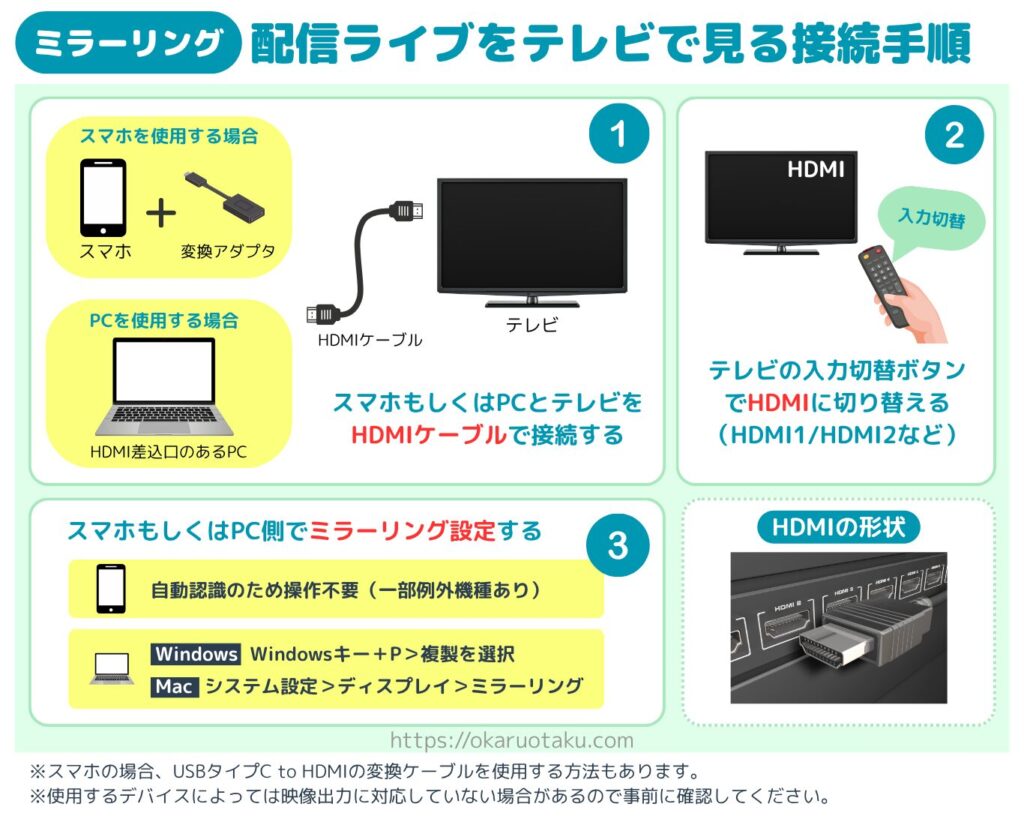
- PC・スマホ等のデバイスとテレビをHDMIケーブルで接続
- テレビの入力切替ボタンでHDMIに切り替え(HDMI1/HDMI2など)
- PC・スマホ側でミラーリング設定する
- WindowsPC:Windowsキー+P >複製
- Mac:システム設定>ディスプレイ>ミラーリング
- スマホ:自動認識のため設定不要
実際にわたしが使用しているもの
わたしはFire TVと、HDMIケーブルでのミラーリングどちらも使用しています。
HDMIケーブルでのミラーリングは、ご使用のデバイスや環境によってはうまく視聴できない場合があります。スマホの場合、iPhoneは原則対応していますが、Androidは一部非対応です。
対応スマホなのにうまく表示できない場合、アダプタとの相性によって見れないケースもあるようです。
参考までに、私が実際に使用している視聴環境やデバイスをご紹介しておきます。
- 使用デバイス
・iPhone15
・Macbook Air - 変換アダプタ(USBタイプC)
・QGeeM - HDMIケーブル
・エレコム HDMIケーブル
\私がミラーリングに使用しているアダプタはこちら/
カラオケで配信ライブを見る方法
カラオケを予約する際「ミラーリングルーム」など、ミラーリング可能をうたったお部屋を予約しましょう。
そうすれば、ミラーリングのための機材もそろっており接続手順も案内があるのでスムーズです。
ミラーリングルームが予約できない場合
普通のカラオケルームの場合は、スピーカーとの接続に若干手間取るかもしれません。
やることは「コードを挿し替えるだけ」なのですが、配線が苦手な方は予習しておきましょう。
- カラオケ機の音声出力に刺さっているコードを抜く
- 抜いたコードをモニターの音声出力に挿す
スマホ・PCとモニターの接続は、テレビでの視聴方法と同様です。
要は、カラオケ機の音をスピーカーから出す設定になっているのを、モニターの音を出す設定に変える作業です。



ややこしいですよね…下記記事で詳しく説明していますのでチェックしてみてね。


ミラーリングがうまくいかないときの対処法は?
配信ライブを楽しむために準備すべきもの
せっかく配信ライブを見るなら100%全力で楽しみたい!という方は、事前準備を行いましょう。
ライブ同様、準備をすることで配信ライブも楽しみが倍増しますよ。
グッズを準備
- ペンライト
- 応援うちわ
- ライブTシャツ
- ぬい・アクスタ(記念撮影用)
ライブ会場とは違い、配信ライブなら周囲に気を使う必要がないので、思いきり声を出したり、一緒に歌ったりすることもできます。



生のライブと同じように、グッズを身につけて応援すれば、より一層ライブ気分が盛り上がりますよ!
視聴環境を整備
通信環境
ライブ配信には、高速で安定したインターネット環境が必要となります。安定して視聴するには動画視聴時の通信速度は常時ダウンロードが10Mbps以上が推奨されています。



こちらにアクセスして「速度テストを実行」を押して速度を測定しておこう!
音響環境
スピーカーを使うと、音の迫力や臨場感がぐっと増し、まるで会場にいるような感覚で配信ライブを楽しめます。
おすすめは5,000円以下でコスパよしのAnkerのスピーカーです。Bluetoothで簡単につなげることができて、スマホ・PCどちらにも接続可能です。防水なのでお風呂でもつかえますよ♪
楽曲の予習
あらかじめ楽曲を予習しておくと、音楽に合わせてより一層楽しめたり、コール&レスポンスで一緒に盛り上がれたりと、ライブの楽しさが倍増します。
SnowManは音楽サブスクリプションサービスでも楽曲を配信しているので、気軽に聴いて予習することができますよ。
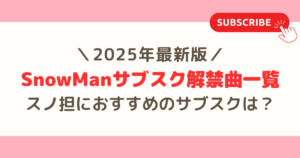
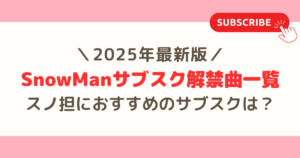
見逃し配信・アーカイブはある?
今回の配信ライブは見逃し配信があります。当日リアルタイムで見れない方や、何度も繰り返しみたい方にとってもうれしいですよね。
見逃し配信期間
6月9日(月)〜6月15日(日)23:59まで
視聴チケット販売期間
5月26日(月)〜6月15日(日)21:00まで
視聴チケット価格
SnowManFC会員 4,800円
ファミリークラブ会員 5,300円
一般 5,800円
チケットの購入はこちら
よくある質問
まとめ|SnowManの配信ライブを快適に楽しもう!
現地に行けない多くのファンにとって、配信は最高の救済手段です。オタク仲間とあつまってパーティー気分で盛り上がれば、もしかしたら現地に行くより楽しいかも知れませんよ。
ぜひ事前準備をしっかりしてSnowManの魅力を存分に楽しみましょう!!!